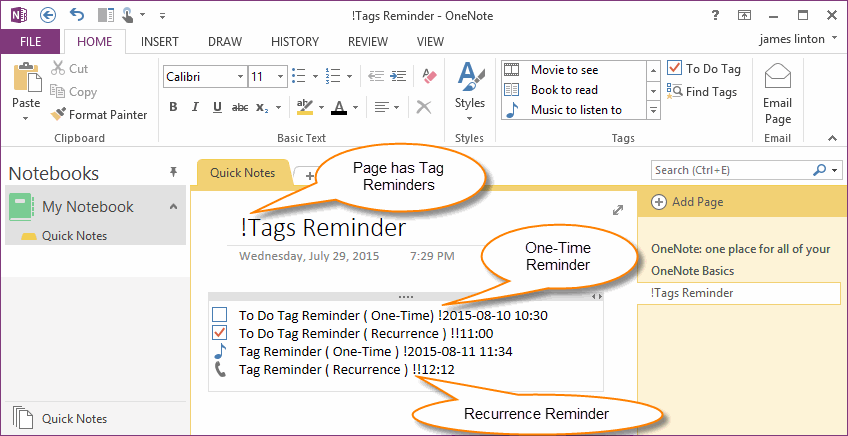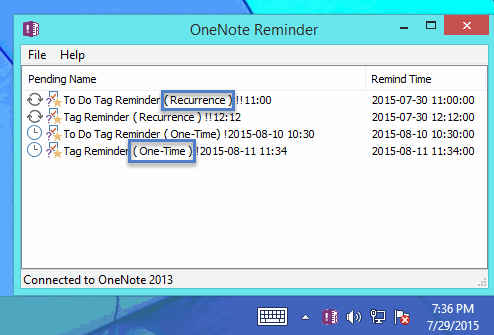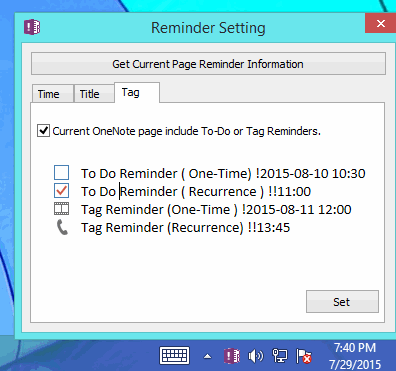如何设置 OneNote 待办事项标记提醒
2019-11-12
数字笔记珍宝
OneNote Reminder 5.0 将加入代表事项和标记提醒。
如何创建和设置标记提醒
页面包含标记提醒标识
首先,在页面标题的开始位置加入一个半角的感叹号“!”。以标识出这个页面包含有标记提醒。
如何创建和设置标记提醒
页面包含标记提醒标识
首先,在页面标题的开始位置加入一个半角的感叹号“!”。以标识出这个页面包含有标记提醒。
设置一次性待办事项提醒
在待办事项的末尾加入以下格式:
一次性提醒格式:! + 日期时间
日期格式 ( 可以通过快捷键 Alt + Shift + D ):
设置重复代表事项提醒
在待办事项的末尾加入以下格式:
重复提醒格式:!! + 时间
时间格式 ( 可以通过快捷键 Alt + Shift + T ):
在 OneNote 提醒工具中显示的标记提醒
在提醒工具中将罗列出标记提醒,其中将可以区分是一次性提醒还是重复提醒。
在待办事项的末尾加入以下格式:
一次性提醒格式:! + 日期时间
日期格式 ( 可以通过快捷键 Alt + Shift + D ):
- ! 2015
- ! 2015-07
- ! 2015-07-05
- ! 2015-07-05 03
- ! 2015-07-05 03:45
- ! 2015/07/05 03:00:44
- ! 2015.07.05 03:00
设置重复代表事项提醒
在待办事项的末尾加入以下格式:
重复提醒格式:!! + 时间
时间格式 ( 可以通过快捷键 Alt + Shift + T ):
- !! 03
- !! 03:45
- !! 03:45:00
在 OneNote 提醒工具中显示的标记提醒
在提醒工具中将罗列出标记提醒,其中将可以区分是一次性提醒还是重复提醒。
界面设置标记提醒页面
也可以通过提醒工具的设置界面来设置页面是标记提醒页面
也可以通过提醒工具的设置界面来设置页面是标记提醒页面
OneNoteGem